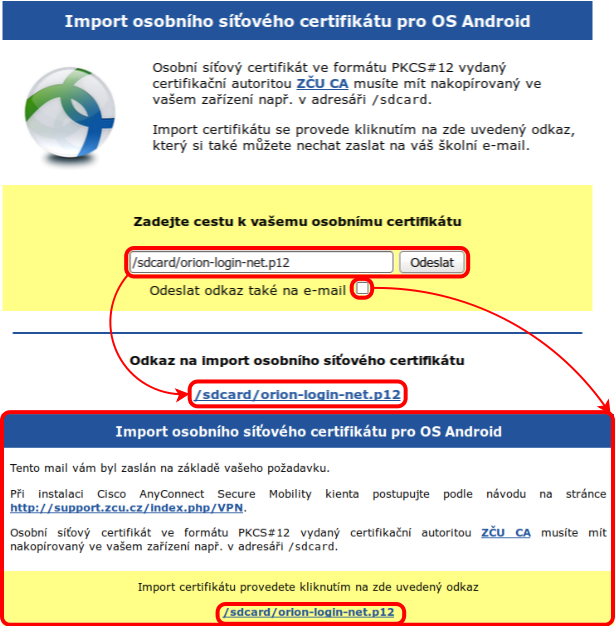VPN/AnyConnect/Android PKI
Instalace a vytvoření připojení
Při instalaci a prvním spuštění Cisco AnyConnect Secure Mobility klienta postupujte podle návodu ke službě VPN Orion.
Generování odkazu na import osobního certifikátu
Nakopírujte osobní síťový certifikát ve formátu PKCS#12 do vašeho zařízení např. do adresáře /sdcard. Na této stránce si můžete nechat vygenerovat odkaz pro import certifikátu anebo si jej nechat zaslat na váš školní e-mail.
Import osobního certifikátu
Klikněte na odkaz na stránce nebo na odkaz zaslaný na váš školní e-mail. Na dotaz, zda chcete povolit import certifikátu do úložiště programu AnyConnect klikněte na Yes. Budete dotázáni na heslo pro import soukromého klíče.
Soubor:Anyconnect tablet honeycomb cert import.png
Kontrola připojení
Volitelně můžete zkontrolovat, zda import osobního síťového certifikátu proběhl v pořádku. Podržením prstu na jméně připojení ZCU VPN vyvoláte kontextovou nabídku. Vyberte volbu Edit connection a dále položku Certificate. V následujícím okně zkontrolujte, zda je vybrána volba Automatic příp. ze seznamu vyberte správný certifikát.
Soubor:Anyconnect tablet honeycomb cert check.png
Připojení
Nyní se můžete připojit. Po klepnutím na jméno připojení VPN ZČU se vám zobrazí uvítací zpráva, kterou akceptujte stisknutím tlačítka Accept.
Soubor:Anyconnect tablet honeycomb cert conn.png
Odpojení
Od služby VPN se odpojíte klepnutím na zaškrtávací tlačítko vedle názvu aplikace.